用友t3存货核算流程(用友t3库存管理操作流程)
一、系统管理部分
1.设置操作员
双击系统管理→点系统→点注册→用户名为admin→确定→权限→操作员→增加→输入编码、姓名、口令等→点增加做下一个操作员。
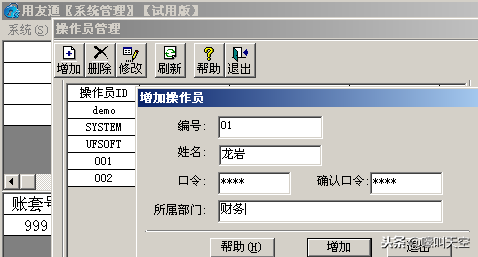
2.建立账套
系统管理→系统→注册→用户名为admin→确定→账套→建立→输入账套号(001~999)→输入账套名称→选择会计启用期→点下一步→输入单位名称、单位简称等资料→下一步→选择行业性质(新会计制度或2010年新会计制度按实际需要)→选择账套主管→下一步→选择存货、客户、供应商是否分类打“√”(若有外币把外币核算打“√”)→完成→“可以创建账套了么?”→是→稍等片刻→出现分类编码方案时,设置相对应的编码方案→按需求修改
科目编码级次:4-2-2-2-2-2
客户分类编码:2-2-2-2-2
部门编码:2-2-2-2
供应商分类编码:2-2-2-2
其他编码可保持不变,保存→退出→设置数据精度→确定
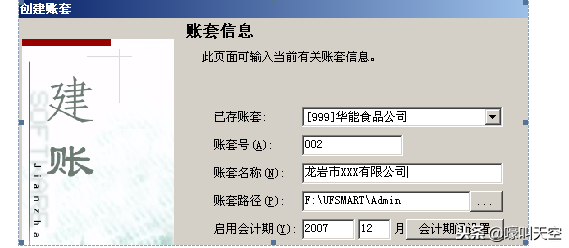
3.系统启用
a、建完账套后直接启用
在保存完数据精度后提示“是否立即进行启用设置”→是→在系统启用界面点击选择GL总账前面的□→选择启用日期(可选择任意年度与月份,但启用日期为通常为启用月的1日)→确定→“确实要启用当前系统吗?”→是→完成系统启用→退出→完成建立账套的所有工作。
b、系统管理中启用
系统管理→系统→注册→用户名为账套主管→确定→账套→启用→点击选择GL总账前面的□→选择启用日期(可选择任意年度与月份,但启用日期为通常为启用月的1日)→确定→“确实要启用当前系统吗?”→是→完成所有系统启用后→点退出
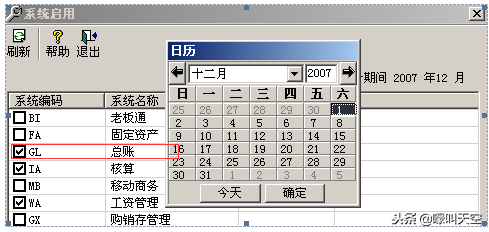
4、设置操作员权限
a、普通操作员权限设置
系统管理→系统→注册→用户名为admin→确定→权限→权限→右上角选择账套→左边选择操作员→点增加→在明细权限选择对话框中选择对应的权限即可→设置完成后点确定→以相同方式设置其他操作员的权限→所有操作员权限设置完成后退出
b、账套主管权限设置
系统管理→系统→注册→操作员为admin→确定→权限→权限→右上角选择账套→左边选择操作员→点右上方的账套主管选项→提示“设置用户:XXX账套主管权限吗?”点“是”→退出即可
注:账套主管拥有该账套所有权限

5、数据备份
㈠、手工备份
a、建立文件夹
打开我的电脑(双击)D(或E、F)盘,(右击)新建文件夹,把这个新建的文件夹,改名为如用友数据手工备份。(双击)打开用友数据手工备份,(右击)出现新建文件夹,把所新建的文件夹改名为当天的备份日期如2018-12-19后退出
b、进行备份
(双击)系统管理系→点击系统→点击注册→操作员输入admin 登录→(按)确定→(点击)帐套→(点击)备份→选择需要备份的帐套→(按)确定→ (出现)拷贝进程、压缩进程→(出现)选择备份目标(双击)D(或E、F)盘→(双击)用友数据手工备份→(双击)当次备份的日期 →(按)确认 →(提示)硬盘备份完毕→(按)确定。
删除帐套: (点击)帐套→(点击)备份----在’删除当前输出帐套’打勾-----即删除帐套.
c、日常手工备份
打开D(或E、F) 盘的用友数据手工备份(双击)→新建→文件夹,再把你所新建的文件夹改名为当天的备份日期:如2010-5-27,其余步骤与第一次备份的(2)一样。
d、若要备份到U盘或移动硬盘,将备份好的数据,用复制的方式,粘贴到U盘或移动硬盘上即可。

㈡、自动备份
a、 建立文件夹
打开我的电脑(双击)D(或E、F)盘,(右击)新建文件夹,把这个新建的文件夹,改名为如用友数据自动备份
b、 设置备份计划
(双击)系统管理系→点击系统→点击注册→操作员输入admin 登录→输入密码→(按)确定→点系统→选择设置备份计划→点增加→输入计划编号、计划名称→选择备份类型、发生频率→选择开始时间、保留天数→选择备份路径、选择备份账套→点增加即完成设置

6、数据引入(恢复)
(双击)系统管理系→点击系统→点击注册→操作员输入admin 登录→(按)确定→(点击)帐套→(点击)引入→(出现)引入账套数据的对话框→选择该账套最后一次备份的数据→选择UF2kAct.Lst 文件→点打开→当系统提示是否重新指定路径时点“否” →系统将自动恢复数据→提示“恢复完毕”时点确定即可
注:数据引入只有在系统损坏后、数据库损坏后、软件重装后、数据做错后而又不想修改时等等原因的时候才可做数据引入。在软件正常运行时,是不需要做这动作。
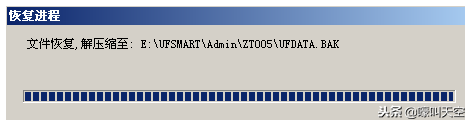
二、账务基础设置部分
用友通→输入操作员→密码→选择账套→更改操作日期→确定
基础设置
1、机构设置
①、部门档案设置
基础设置→机构设置→部门档案→增加→输入部门编码、名称等资料→保存→做下一个部门资料→所有做完后退出
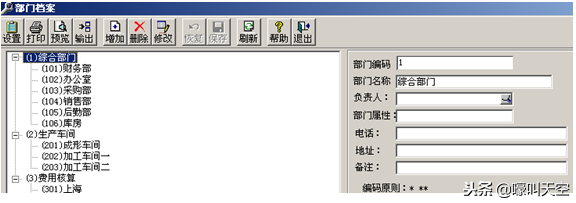
要修改部门时:双击要修改的部门----点修改---改完后---点保存
②、职员档案设置
基础设置→机构设置→职员档案→增加→输入职员编码、名称→选择所属部门等资料→增加→做下一个职员档案→所有做完后退出
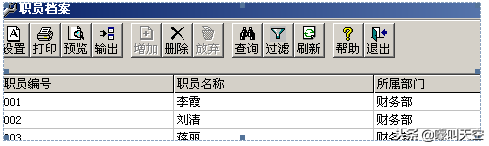
2、往来单位
①、客户分类------------------在编码方案----客户分类编码级次中添加(第一级,第二级…..)
编码原则中显示
基础设置→往来单位→客户分类→增加→输入类别编码、类别名称(按编码原则填写)→保存-----做下一个分类
注:类别编码按编码规则编制,类别名称根据实际去分
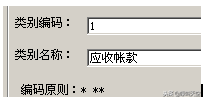
②、客户档案
基础设置→往来单位→客户档案→选中客户分类→点增加→输入客户编码、客户名称、客户简称→保存做下一条客户档案
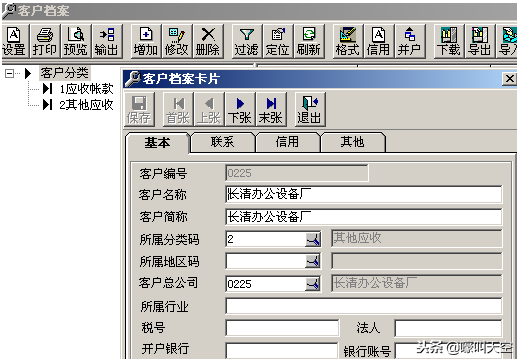
注:A、客户档案的编码可按分类去编,例:01001;也可按客户的拼音去编;
B、档案中其他信息可做可不做,根据实际去做
③、供应商分类
基础设置→往来单位→供应商分类→增加→输入类别编码、类别名称→保存
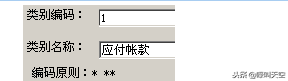
注:类别编码按编码规则编制,类别名称根据实际去分
④、供应商档案
基础设置→往来单位→供应商档案→选中客户分类→点增加→输入供应商编码、供应商名称、供应商简称→保存做下一条供应商档案

注:A、供应商档案的编码可按分类去编,例:01001;也可按供应商的拼音去编;
B、档案中其他信息可做可不做,根据实际去做
④、地区分类
基础设置----往来单位-----地区分类----点增加----录入完后-----保存
3、财务
①、会计科目设置
A、基础设置→财务→会计科目→选中需要增加明细科目的一级科目→点增加→输入科目编码、科目中文名称→确定→增加下一个明细科目→根据单位行业实际运用的科目设置
B、所有科目设置完成后→点编辑→指定科目→将待选科目双击选到已选取科目中(现金与银行存款)→确定 或将待选的科目双击选到以选取科目中(现金流量表中要用到)

注:若某些科目涉及辅助核算,在新增时将各对应辅助核算选上即可 也可双击选中科目----点击修改即可。
②、凭证类别设置
基础设置→财务→凭证类别→选择分类方式(通常选择“记账凭证”)→确定→退出

③、项目目录设置
A、设置项目大类
基础设置→财务→项目目录→增加→输入新项目大类名称→下一步→将项目级次定义为2-2-2-2 →下一步→完成
B、设置项目分类
点项目分类定义→选择新增加的项目→输入分类编码、分类名称→确定→做下一个分类
C、 设置项目目录
点项目目录→维护→增加→输入项目编码→项目名称→选择所属分类码→点增加做下一个目录
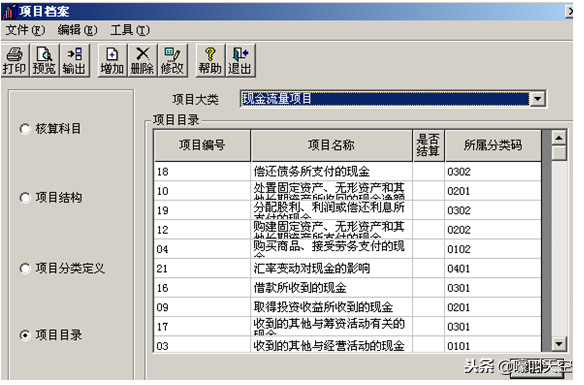
④、外币种类
基础设置→财务→外币种类→左下角录入币符、币种→选择折算方式→选择固定汇率或浮动汇率→录入汇率→点增加

4、收付结算
①、结算方式
基础设置→收付结算→结算方式→增加→根据编码规则输入结算方式编码→输入结算方式名称→保存→做下一个结算方式
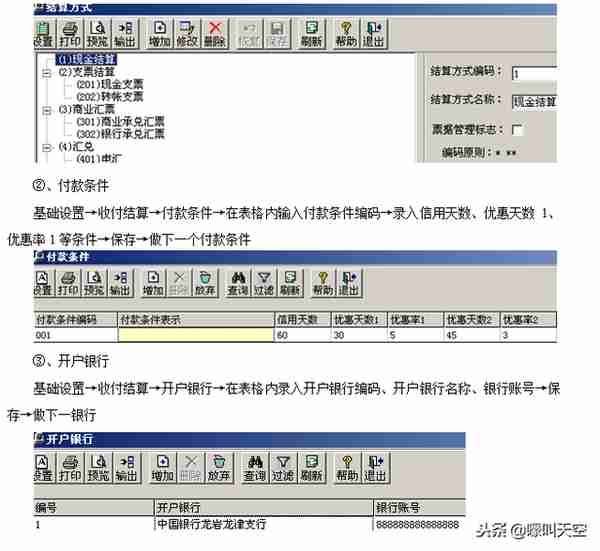
三、期初余额录入
总账→设置→期初余额→根据系统启用月之前所有明细科目的余额录入一一对应录入→录完后点击试算→结果平衡后点击对账→对账正确后退出
注:
A、若某些科目有设置辅助核算,录入数据时,须双击该科目进入再根据各辅助项录入对应数据
B、若系统启用期为年初(例:2010年1月),此时的期初余额为2009年12月底余额
C、若系统启用期为年中(例:2010年9月),此时的期初余额为2010年8月底余额,须将2010年1月--8月的累计借方、累计贷方录入,而年初余额则根据录入的期初、借方、贷方自动反算
应粉丝私信需求,这期讲的是总账模块从建账开始的相关操作:这些初始化设置要先自己规划好或者让技术人员和你一起探讨好,基础档案设置和系统管理的简单应用自己可以弄个测试账套测试。总账的后面操作可以翻看我前面发的T3总账操作说明。






